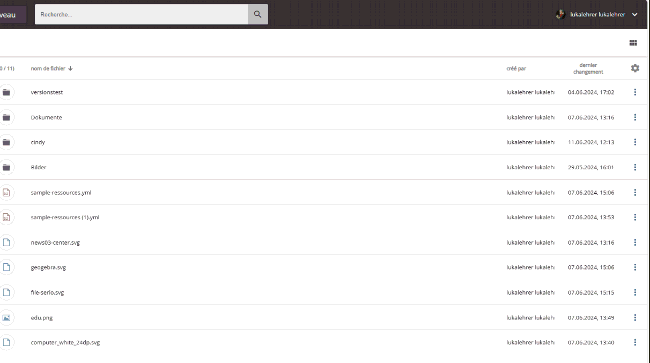Modifier le profil de l'utilisateur
L'avatar de l'utilisateur
Vous avez la possibilité de télécharger ce que l'on appelle un avatar (c'est-à-dire une image qui vous représente) dans votre profil. Cette image apparaît par exemple :
- dans la recherche de personnes lors de l'attribution de droits d'accès,
- dans vos commentaires sur des contenus,
- dans votre profil d'utilisateur,
- lors de la sélection de responsabilité au sein d'un contenu.
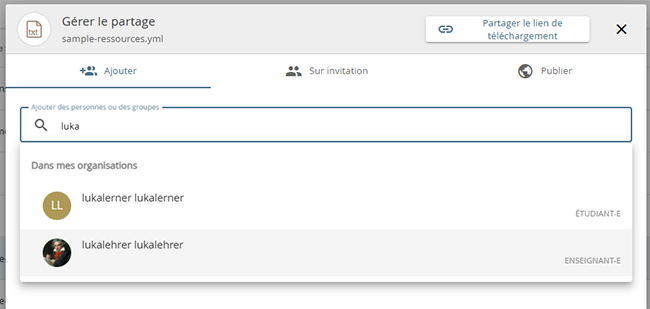
Exemple : Avatar dans la recherche d'utilisateur
Télécharger l'avatar de l'utilisateur
Ouvrez votre profil en cliquant sur le bouton correspondant en haut à droite.
Cliquez sur « EDITER » dans la zone de l'avatar.
- Sélectionnez un visuel.
Enregistrez.

Supprimer l'avatar d'un utilisateur
Ouvrez votre profil en cliquant sur le bouton correspondant en haut à droite.
Cliquez sur "EDITER" dans la zone de l'avatar.
Cliquez sur l'icône de la poubelle.
Enregistrez
Modifier le nom d'utilisateur et l'e-mail
Ouvrez votre profil en cliquant sur le bouton correspondant en haut à droite.
Cliquez sur "EDITER" dans la zone de l'avatar.
Effectuez les modifications.
Enregistrez.
Le nom d'utilisateur, l'e-mail et le mot de passe peuvent être modifiés dans votre profil uniquement dans les installations sans gestion externe des données d'utilisateur.
Modifier le mot de passe
Ouvrez votre profil en cliquant sur le bouton correspondant en haut à droite.
Cliquez sur le bouton "MODIFIER LE MOT DE PASSE".
Effectuez les modifications.
Enregistrez.
Le nom d'utilisateur, l'e-mail et le mot de passe peuvent être modifiés dans votre profil uniquement dans les installations sans gestion externe des données d'utilisateur.
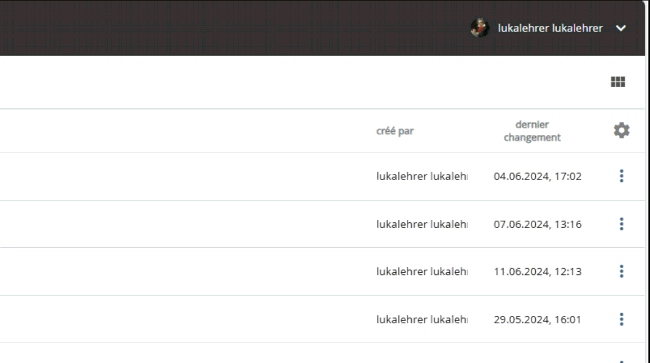
Modifier les informations "A propos de moi"
Ouvrez votre profil en cliquant sur le bouton correspondant en haut à droite.
Cliquez sur "EDITER" sous le compte des objets et collections que vous avez enregistrés.
Effectuez les modifications.
Enregistrez.